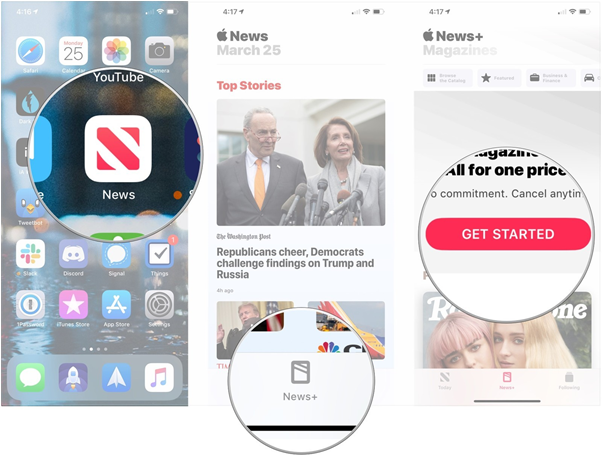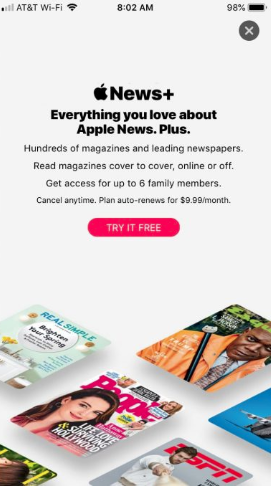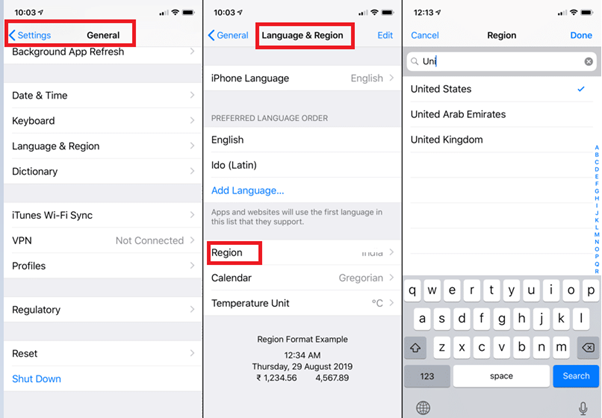Na Appleovom posebnom događaju u ožujku, najavljena je nova usluga pretplate, Apple News+ . Usluga pruža pristup više od 300 časopisa, publikacija i hrpa vijesti s plaćenim vijesti iz digitalnih medija kao što su The LA Times, Wall Street Journal, Vulture, sve za 9,99 USD mjesečno.
Ako ste spremni uskočiti i pogledati časopise kao što su GQ, Cosmopolitan, People, Billboard, Vanity Fair, evo kako se prijaviti za Apple News+ na svom iOS uređaju!
Kako se pretplatiti na Apple News Plus?
News Plus donosi izvrsno dizajnirane časopise i članke za nevjerojatno iskustvo čitanja. Evo kako se možete prijaviti!
KORAK 1 - Prije nego što se pretplatite, provjerite imate li na svom uređaju instaliranu najnoviju verziju Apple softvera.
Da biste dobili News+, vaš iPhone, iPad trebao bi imati iOS 12.2 ili noviji, a Mac bi trebao imati macOS 10.14.4 ili noviji.
2. KORAK - Pokrenite Apple News > dodirnite News+ , koji se nalazi u podnožju zaslona > Dodirnite Početak rada .
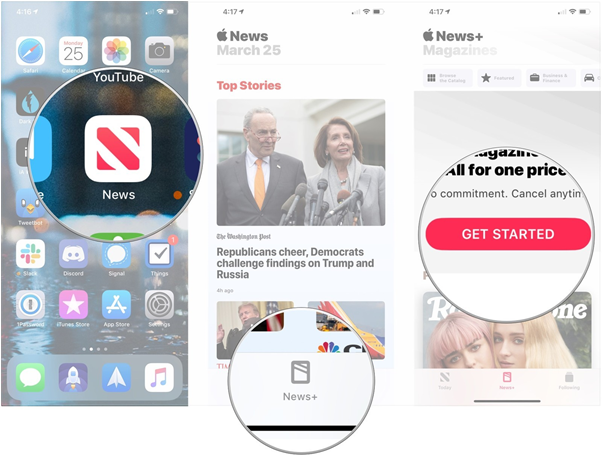
Izvor slike: iMore
KORAK 3- Kliknite na gumb Isprobaj besplatno . Unesite lozinku za App Store ili upotrijebite Touch ID/Face ID.
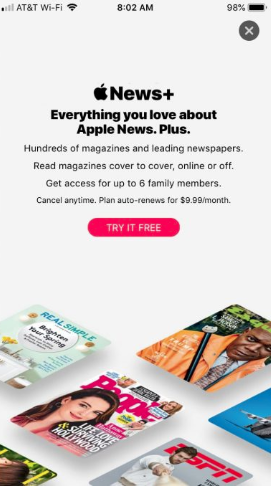
KORAK 4 - Primit ćete jednomjesečnu besplatnu probnu verziju, a potvrda će biti poslana zajedno s detaljima pretplate.
Odatle ćete imati pristup novom odjeljku Moji časopisi , gdje možete pronaći mnoštvo istaknutih članaka, vijesti i periodičnih publikacija.
Nova pretplatnička usluga službeno je dostupna samo u SAD-u, Velikoj Britaniji, Australiji i Kanadi. Ali ako to želite isprobati na međunarodnoj razini, postoji način!
Vidi također:-
Netflix odbija pridruživanje Apple TV servisu: Znate zašto? Neposredno prije lansiranja Apple TV usluge, Netflix, dominantni div za streaming videa, potvrđuje da neće biti dio...
Kako se prijaviti za Apple News+ izvan SAD-a, Ujedinjenog Kraljevstva, Australije i Kanade?
Postoji nekoliko nedostataka za korištenje Vijesti+ na ovaj način, stoga ne preporučujemo nikome da radi na ovaj način trajno .
KORAK 1 - Idite na Postavke na svom iOS uređaju > Općenito > Opcija Locate Language & Region .
KORAK 2 - U FORMATIMA REGIJE, dodirnite Regija i promijenite svoju zadanu lokaciju u bilo koju od zemalja. (SAD, UK, Kanada ili Australija)
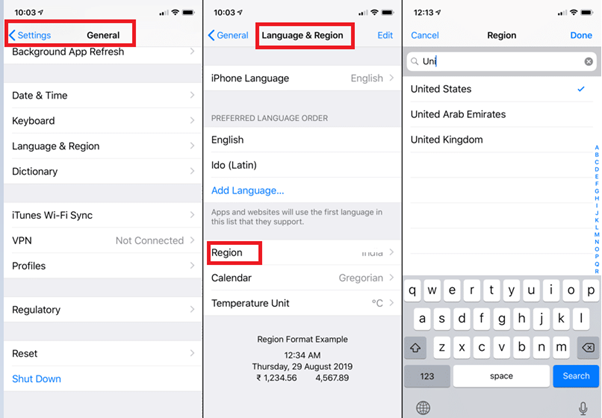
KORAK 3- Odaberite regiju po svom izboru i dodirnite Gotovo.
4. KORAK - Nastavite tako da dodirnete Nastavi da biste potvrdili da želite promijeniti svoju regiju!
KORAK 5- Sada kada ste uspješno promijenili svoju regiju, novo ažuriranje Apple News+ trebalo bi se pojaviti na vašem početnom zaslonu.
Još uvijek ne dobivate? Pokušajte ponovno pokrenuti uređaj!
Želite li postaviti News+ na svoj Mac?
Proces je sličan, preuzmite MacOS Mojave 10.14.4 > pokrenite aplikaciju Vijesti > Kliknite na News Plus na bočnoj traci i slijedite upute na zaslonu da biste postavili uslugu pretplate.
Zamotati:
Ako u nekom trenutku smatrate da Apple News Plus nije vrijedan, otkazivanje je također jednostavno! Samo otvorite aplikaciju Vijesti > dodirnite karticu Sljedeće > Upravljanje pretplatama > Kliknite Otkaži besplatnu probnu verziju .
Nova pretplatnička usluga nevjerojatan je način pregledavanja stotina časopisa i drugih članaka po povoljnoj cijeni. A kako je prvi mjesec besplatan, prvo ga možete isprobati na probnoj vožnji!
Dakle, hoćeš li se pretplatiti na to ili je to propusnica s tvoje strane?